Πώς να δημιουργήσετε μια γρήγορη παρουσίαση χρησιμοποιώντας το Evernote
Η παρουσίαση έχει γίνει μέρος της σύγχρονης καθημερινής ζωής, από ένα κοινό σχολικό πρόγραμμα μέχρι μια συμφωνία πολλών εκατομμυρίων δολαρίων, οι παρουσιάσεις εμπλέκονται με τον ένα ή τον άλλο τρόπο. Ο πιο συνηθισμένος τρόπος παρουσίασης σήμερα είναι η χρήση λογισμικού δημιουργίας παρουσίασης, όπως το PowerPoint της Microsoft ή το Keynote της Apple. Η διαδικασία απαιτεί από εσάς να μεταγλωττίσετε τα υλικά σας στο λογισμικό μία διαφάνεια κάθε φορά. Αλλά αν χρησιμοποιείτε το Evernote για τη συλλογή των υλικών, μπορείτε να τα μετατρέψετε σε δροσερές παρουσιάσεις χωρίς να χρειάζεται να βασίζεστε σε άλλο λογισμικό.
Ξεκινώντας
Κατ 'αρχάς, ξεκαθαρίστε ότι η μετατροπή των σημειώσεων σας σε παρουσιάσεις είναι μια δυνατότητα διαθέσιμη μόνο για τους χρήστες της Evernote Premium. Με αυτό που είπαμε, μπορούμε να ξεκινήσουμε με το πρώτο βήμα.
Η μετατροπή των σημειωμάτων σας σε παρουσιάσεις είναι πολύ εύκολη. Το μόνο που έχετε να κάνετε είναι να κάνετε κλικ στο κουμπί "Λειτουργία παρουσίασης" που βρίσκεται πάνω από τον τίτλο της σημείωσης ανάμεσα στα κουμπιά "Υπενθύμιση" και "Σημειώστε".

Αυτή η λειτουργία είναι διαθέσιμη και στην έκδοση για κινητά, αλλά με μία μόνο επιλογή προσαρμογής: εναλλαγή μεταξύ λειτουργίας νύχτας και ημέρας. Για να ανοίξετε τη λειτουργία παρουσίασης στο Evernote Mobile, πατήστε το κουμπί "Περισσότερα" στην κάτω γραμμή και επιλέξτε "Παρουσιάστε".

Για να προχωρήσετε στην παρουσίασή σας, μπορείτε να χρησιμοποιήσετε το "Spacebar" (ή "Shift + Spacebar" για να επιστρέψετε). Μπορείτε επίσης να χρησιμοποιήσετε τα πλήκτρα βέλους για να κάνετε το ίδιο.
Για να επιστρέψετε στις σημειώσεις σας, μεταβείτε στην επάνω αριστερή γωνία της οθόνης και κάντε κλικ στο κουμπί Κλείσιμο ή πατήστε το πλήκτρο "Esc". Μπορείτε να προσαρμόσετε την παρουσίασή σας και το Evernote θα αποθηκεύσει τις ρυθμίσεις σας ακόμα κι αν βγείτε από τη λειτουργία παρουσίασης.

Προσαρμογή της οθόνης
Υπάρχουν μόνο λίγες προσαρμογές που μπορείτε να κάνετε αφού ο στόχος του τρόπου παρουσίασης της Evernote είναι να δημιουργήσει μια γρήγορη παρουσίαση και όχι μια φανταστική. Για να αποκτήσετε πρόσβαση σε αυτές τις ρυθμίσεις, μετακινήστε το δείκτη σας στην επάνω δεξιά γωνία της οθόνης.
Το πρώτο είναι η ρύθμιση του μεγέθους γραμματοσειράς (Control + F). Υπάρχουν τρία διαθέσιμα μεγέθη: μικρά, μεσαία και μεγάλα.

Η δεύτερη επιλογή είναι η εναλλαγή μεταξύ λειτουργίας ημέρας / νύχτας (Control + N) για να χρησιμοποιηθεί ένα φωτεινό / σκούρο φόντο για την οθόνη. Η νυχτερινή λειτουργία είναι ευκολότερη στα μάτια εάν κάνετε την παρουσίασή σας σε ένα δωμάτιο με λιγότερα φώτα.

Και η τελευταία επιλογή είναι να επιλέξετε Color Pointer (Έλεγχος + P). Οι διαθέσιμες επιλογές είναι Μπλε, Κόκκινο και Πράσινο.

Δημιουργία διαφανειών
Αντί να περνάτε συνεχώς το σημείωμά σας στην παρουσίαση, μπορείτε να το σπάσετε σε "διαφάνειες" για να πάτε ένα τμήμα κάθε φορά.
Για να το κάνετε αυτό, μετακινήστε το δείκτη σας στο πάνω αριστερό μέρος της οθόνης και επιλέξτε "Διάταξη παρουσίασης" (Control + L).

Μια πλαϊνή μπάρα θα ανοίξει στη δεξιά πλευρά της οθόνης. Τοποθετήστε το ποντίκι σε μια από τις τελείες για να το αλλάξετε σε ένα σύμβολο Plus (+) και μπορείτε να κάνετε κλικ σε αυτό για να σπάσει τη σημείωσή σας.

Το Evernote είναι αρκετά έξυπνο για να ανιχνεύει παραγράφους και διάφορα είδη περιεχομένου, όπως εικόνες και βίντεο, για να προτείνουν πιθανές τοποθεσίες για να σπάσουν τη σημείωσή σας.
Εάν αλλάξετε γνώμη, μπορείτε να ξεμπλοκάρετε τη σημείωσή σας πηγαίνοντας πίσω στην πλαϊνή γραμμή, τοποθετώντας το ποντίκι σε ένα από τα σημεία διακοπής και κάνοντας κλικ στο κουμπί Μείον (-).

Σύνδεση σημειώσεων
Αν έχετε περισσότερες από μία σημειώσεις που θέλετε να παρουσιάσετε, μπορείτε να τις συνδέσετε εισάγοντας τη σύνδεση μιας σημείωσης σε μια άλλη σημείωση. Στη συνέχεια, μπορείτε απλώς να κάνετε κλικ σε αυτόν το σύνδεσμο για να συνεχίσετε με την άλλη σημείωση μέσα στην παρουσίασή σας.
Για να λάβετε τον σύνδεσμο σε μια σημείωση, κάντε δεξί κλικ σε μια σημείωση από τη λίστα και επιλέξτε "Copy Link Link" από το αναδυόμενο μενού.

Για να εισαγάγετε έναν σύνδεσμο σε μια σημείωση, επιλέξτε μια λέξη ή μια φράση, κάντε δεξί κλικ και επιλέξτε "Σύνδεση - Προσθήκη" από το αναδυόμενο μενού ή χρησιμοποιήστε "Command + K."

Από τα πειράματά μου, μου πήρε περίπου ένα λεπτό για να μετατρέψω τη σημείωσή μου σε μια μινιμαλιστική και δροσερή παρουσίαση. Θα χρειαστούν τουλάχιστον δεκαπέντε λεπτά για να γίνει η ίδια παρουσίαση χρησιμοποιώντας ένα άλλο εργαλείο.
Δοκιμάσατε το Evernote για την παρουσίασή σας; Μοιραστείτε την εμπειρία σας στα παρακάτω σχόλια.


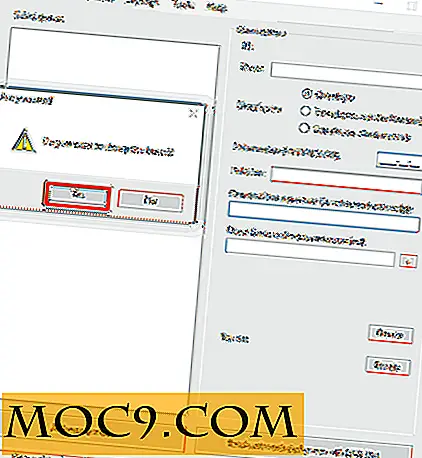
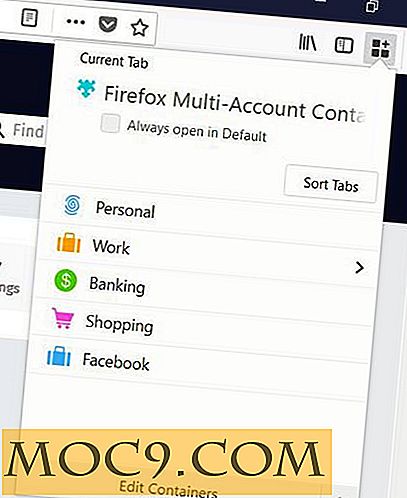



![Ο κακός μεταφραστής αποκαλύπτει την αστείρευτη (και τρομερή) πλευρά της διαδικτυακής μετάφρασης [Fun Stuff]](http://moc9.com/img/Bad-Translation-Options.png)